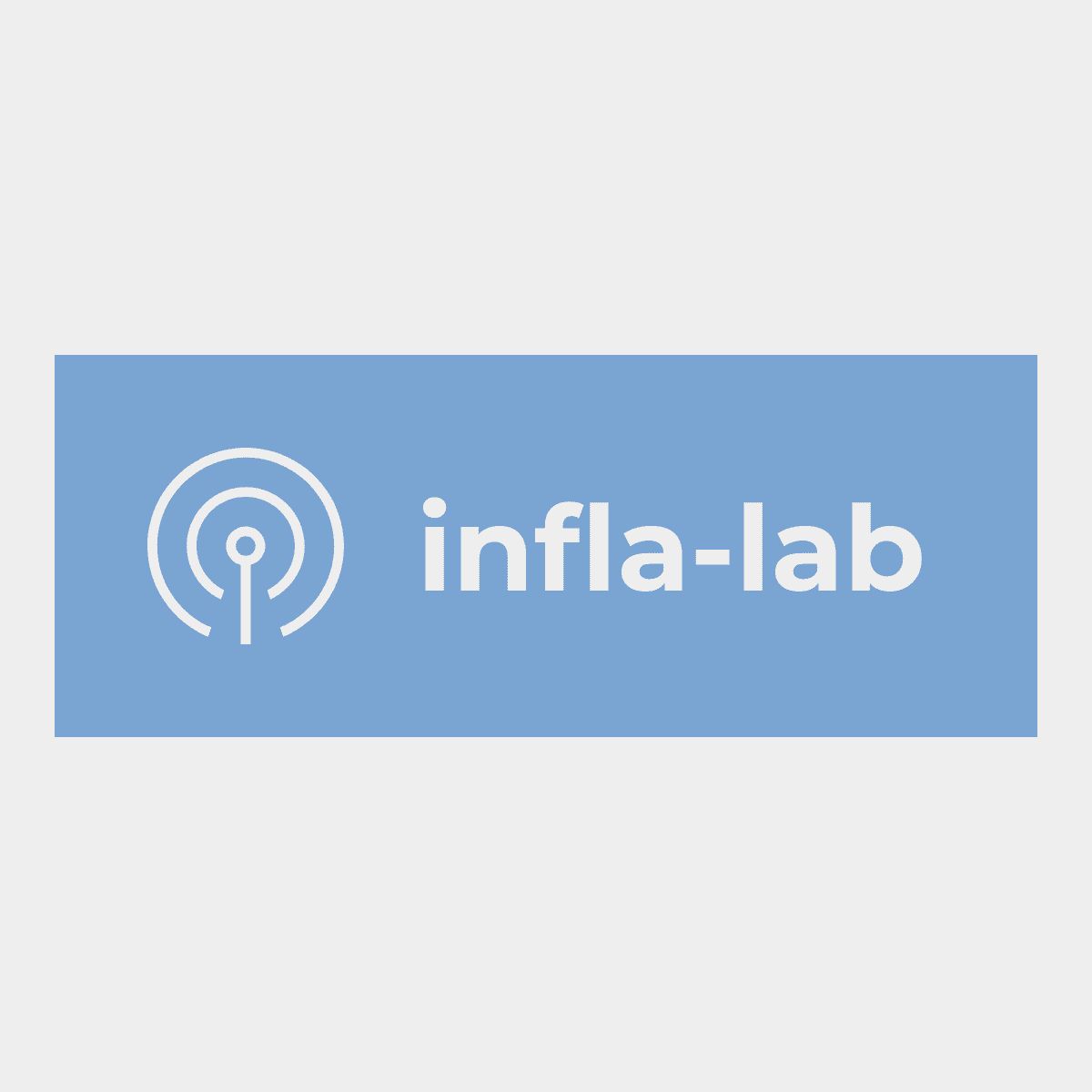こんにちは、インフラ系エンジニア専門の転職エージェントの中の人です。
Linux技術者としての知識を証明する資格のLinuCは、未経験からインフラエンジニアを目指す人にとっても、人気の資格です。
しかし、受験をしようと思っても、「どこから申し込めばよいのか?」や、「申し込みの手順が、複雑でわかりにくい」という人も多いでしょう。
この記事では、LinuCの受験申し込み方法から、テストセンター・オンラインでの受験、注意点、当日の持ち物まで、初心者でもわかりやすく申し込めるように、解説していきます。
LinuC とは?まずは試験の概要、受験料をおさらい
LinuCは、LPI-Japanが提供するLinux技術者認定試験であり、3つの認定レベル試験と、最上位のシステムアーキテクト試験があります。最初に受験するのは、通常「LinuC レベル1(101試験)」です。
LinuC の受験料
LinuC試験の受験料は以下です。受験料の支払いは、「クレジットカード」、「コンビニ支払い」、「銀行振込」から選ぶことができます。
| 試験名 | 受験料 | |
| LinuC レベル1 | LinuC 101試験 | 16,500円(税込) |
| LinuC 102試験 | 16,500円(税込) | |
| LinuC レベル2 | LinuC 201試験 | 16,500円(税込) |
| LinuC 202試験 | 16,500円(税込) | |
| LinuC レベル3 | LinuC 300試験 | 16,500円(税込) |
| LinuC 303試験 | 16,500円(税込) | |
| LinuC 304試験 | 16,500円(税込) | |
| LinuC システムアーキテクト | SA01試験 | 27,500円(税込) |
| SA02試験 | 27,500円(税込) |
また、受験料の支払いは「クレジットカード」で支払うと、LinuC 試験の試験予約を一緒に行うことができ、お手軽です。「コンビニ支払い」や「銀行振込」の場合は、受験チケット発行後に予約する必要があります。
LinuCの申し込みは、どこでできる?
LinuC試験は、「ピアソンVUE(Pearson VUE)」というテスト運営会社を通じて、申し込みを行います。
また、ピアソンVUEでLinuC試験の申し込みをするためには、LinuC試験を運営しているLPI-Japanの関連団体である、一般社団法人エディコのサイトから、事前にEDUCO-IDを作成する必要があります。
LinuCの受験形式(テストセンター受験と、オンライン受験)
LinuC試験は、「テストセンター(会場)での受験」と、「オンライン受験」から選ぶことができます。
テストセンター受験を選択すると、全国各地のテストセンターから会場を選び、テストセンターに足を運んで受験します。テストセンターは、環境が整っているため、トラブルが少ないことがメリットです。
一方で、オンライン受験を選択すると、自宅でもLinuC試験を受けることができます。ただし、ウェブカメラやネット環境など、システム要件を満たす必要があります。
LinuC 受験の申し込み方法
LinuC試験を申し込む際には、事前にいくつかの準備が必要です。試験の2-3日前でも手続きは可能ですが、アカウントの作成など、意外に手間がかかってしまうかも知れません。
試験直前に、試験申し込みで慌ててしまうよりは、ラストスパートの勉強に集中したい所です。落ち着いて本番を迎えるためにも、試験1週間前には、以下の準備を済ませておくことをおすすめします。
■LinuC 試験の申し込み方法、手順:
・ステップ1::エデュコ公式サイトから、EDUCO-IDを作成
・ステップ2:テストセンターのピアソンVUEアカウントを作成
・ステップ3:ピアソンVUEから、LinuC試験を予約
ステップ1:エデュコ公式サイトから、EDUCO-IDを作成
LinuC試験を初めて受ける人は、LinuC試験を申し込む前に、EDUCO-IDを作る必要があります。以下のEDUCO-ID新規登録ページから、アカウントを作成していきます。
EDUCO-IDを作成すると、試験申し込みだけでなく、試験結果や資格の管理も行うことができます。EDUCO-ID新規登録ページから「個人情報保護方針に同意して進む」ボタンを押します。
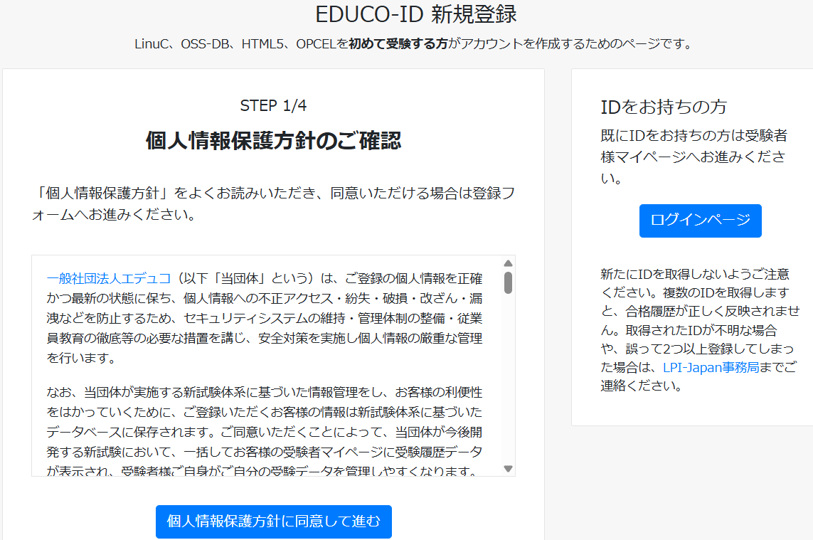
EDUCO-IDを作成すると、試験申し込みにくわえて、試験結果の確認や資格情報の管理もできるようになります。アカウントを作成するには、EDUCO-ID新規登録ページから「個人情報保護方針に同意して進む」をクリックします。
その後は、基本情報(個人情報)入力していきます。
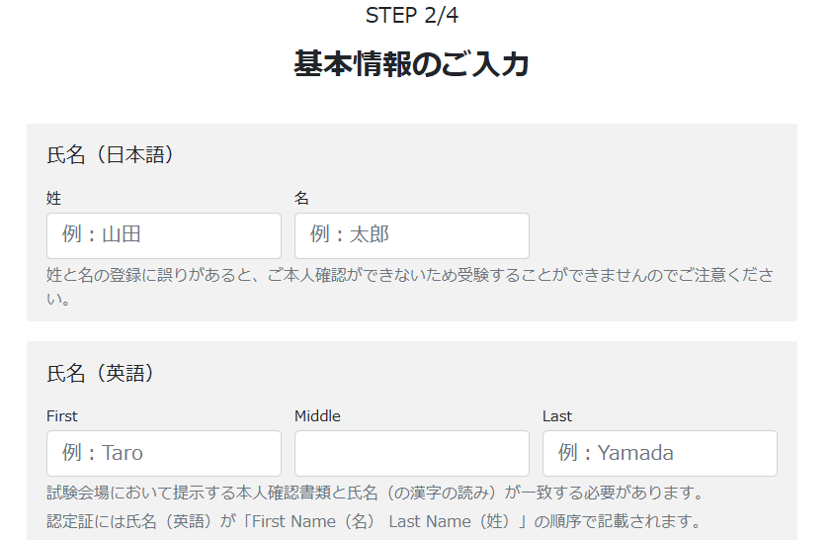
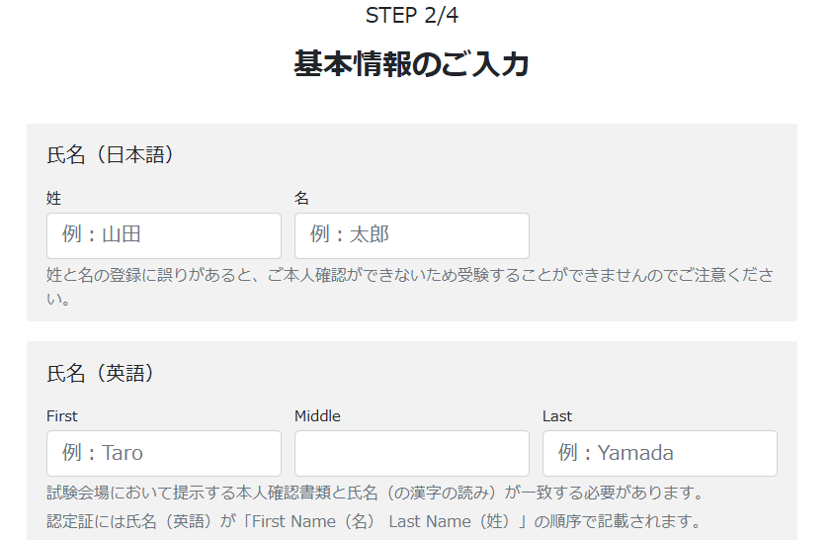
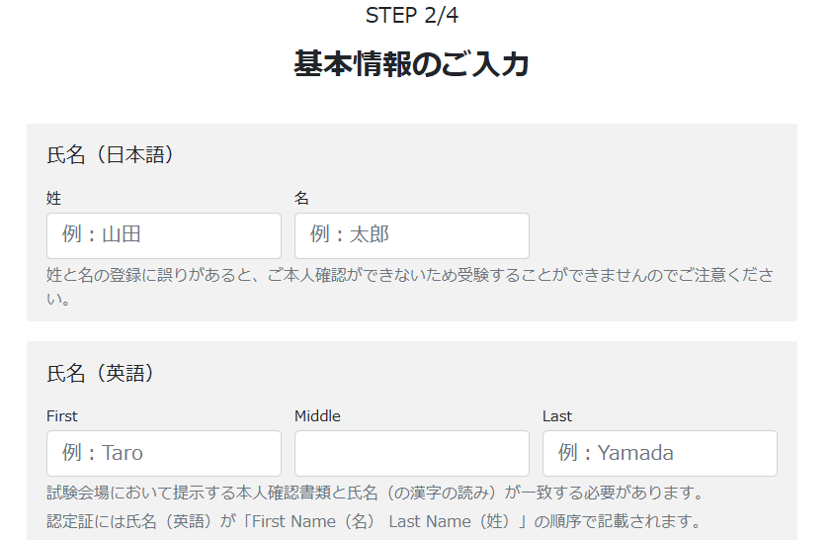
まずは、氏名やユーザーネーム(ログインIDとして使用可能)、メールアドレスや生年月日など、画面の案内に沿って、基本情報を入力していきます。
続いて、LinuC試験に合格した際に、認定証が送付される住所を登録します。間違いがないように、受取先の情報を正確に入力しましょう。
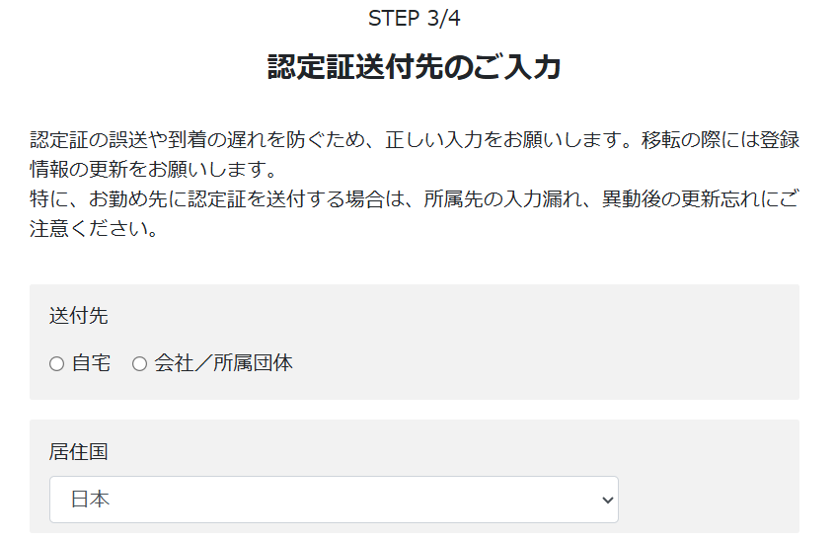
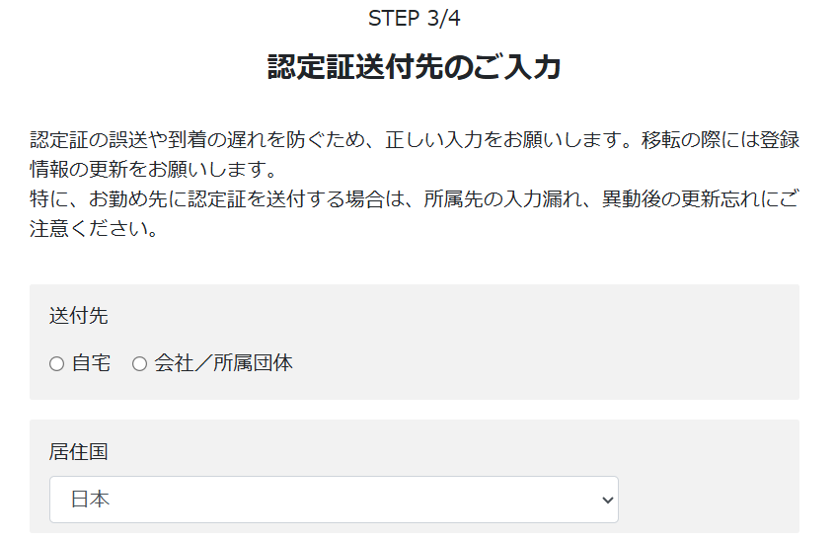
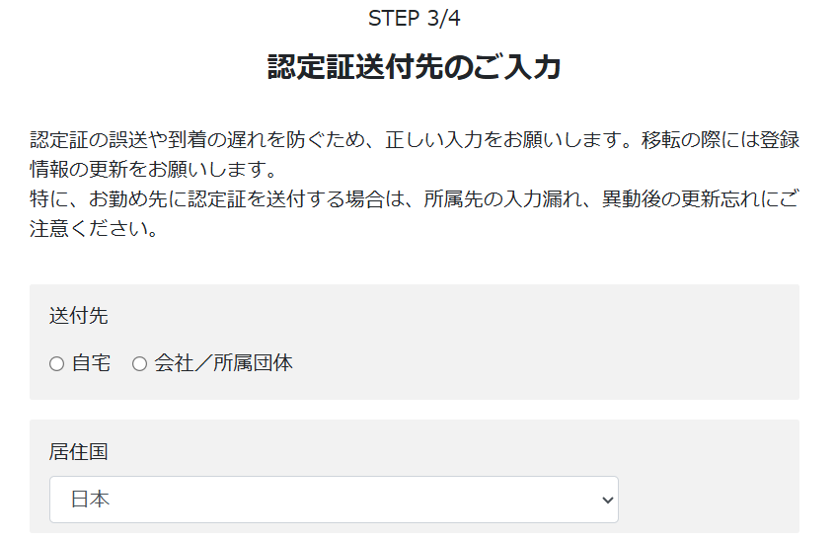
認定証の送付先を入力し終えたら、内容に間違いがないかを確認し、登録を完了させます。これでEDUCO-IDの発行手続きは完了です。
登録が完了すると、最後の画面に、EDUCO-ID(例:EIDxxxxxxxxx)が表示され、同時にLPI-Japanからも、以下画像のような「登録完了のお知らせ」メールが届きます。
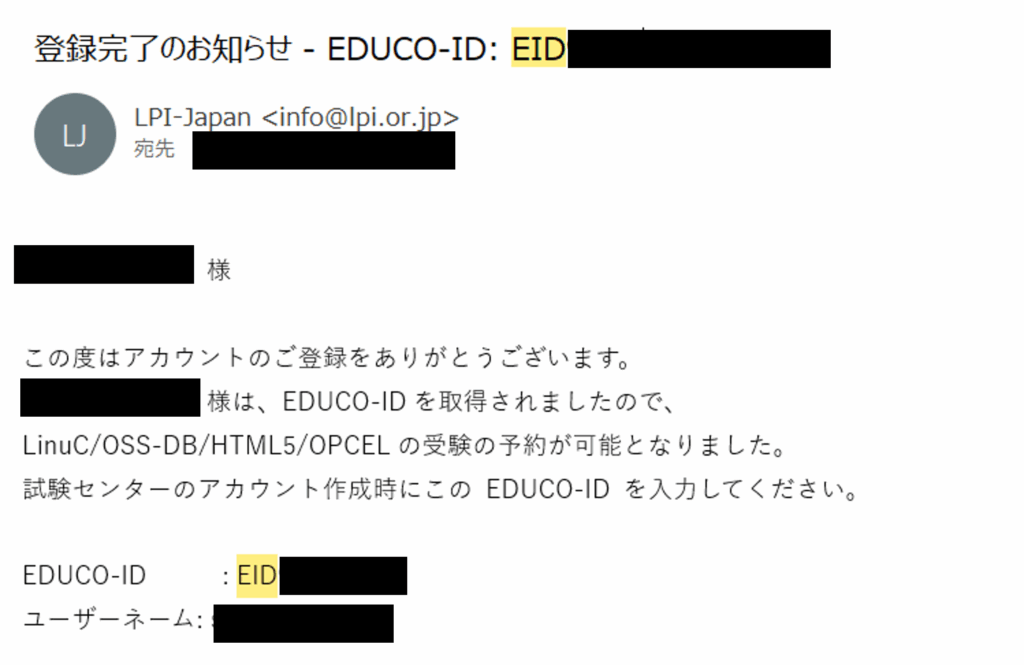
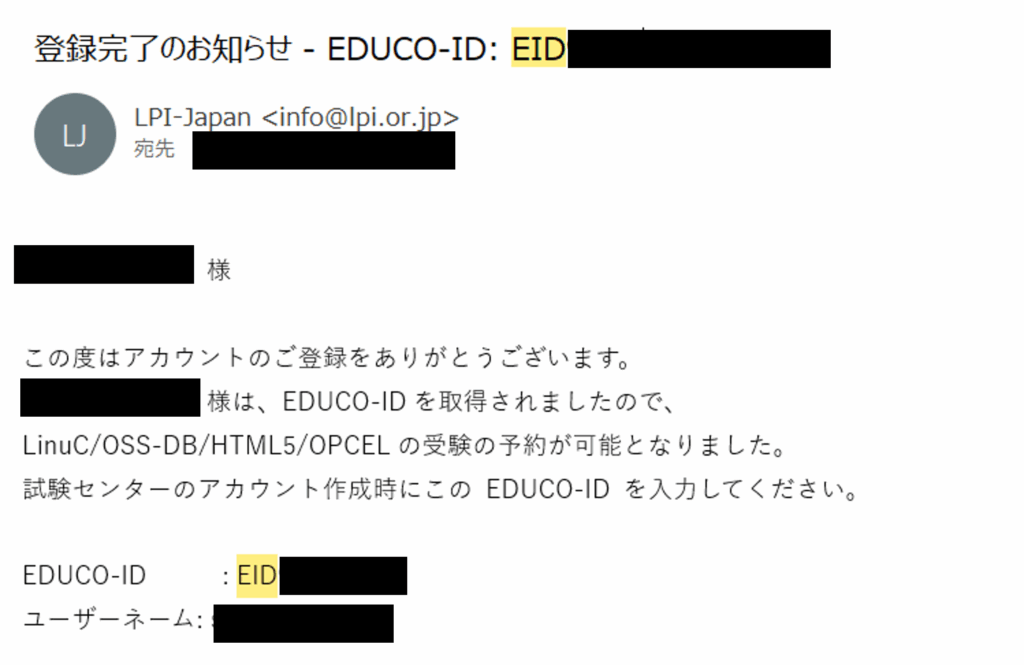
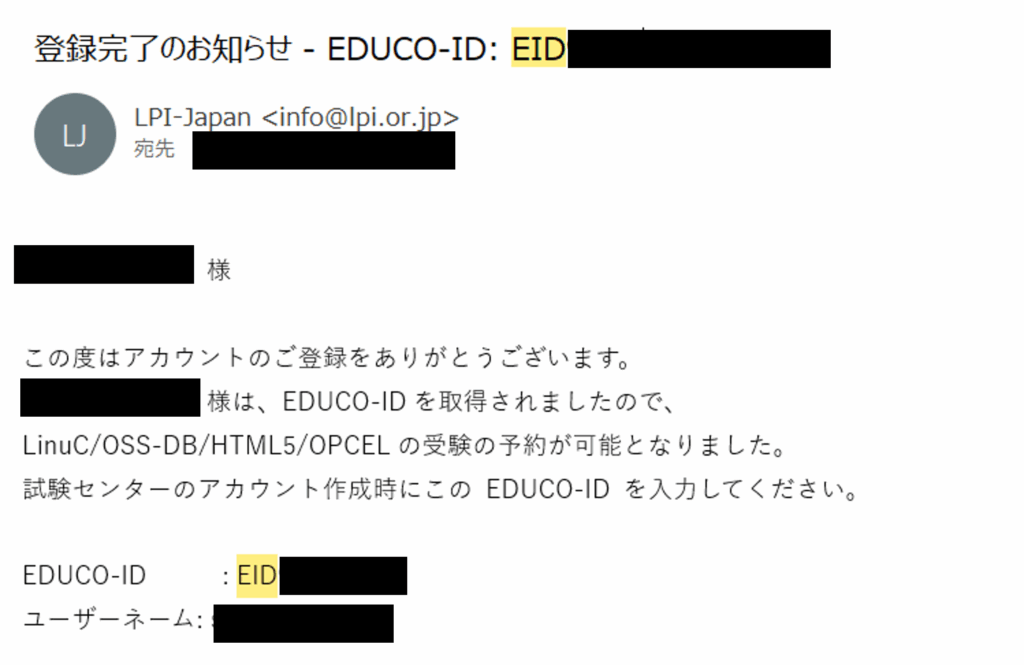
このEDUCO-IDが、LinuC試験の申し込み時に必要となるため、忘れずに控えておきましょう。
ステップ2:テストセンターのピアソンVUEアカウントを作成
LinuC試験は、前述のとおり、ピアソンVUEが運営するテストセンターで実施されます。
ゆえに、LinuC試験を予約するためには、ピアソンVUEの公式サイトから、ピアソンVUEのアカウントも作成する必要があります。
以下画像のように、検索窓に「LinuC」と入力すると「LinuC |Linux技術者認定資格 by LPI-Japan」が表示されます。「LinuC |Linux技術者認定資格 by LPI-Japan」を選択してください。



以下からは、LinuC試験を予約するために、ピアソンVUEのアカウントを作成していきます。下記画像の「アカウントの作成」をクリックします。
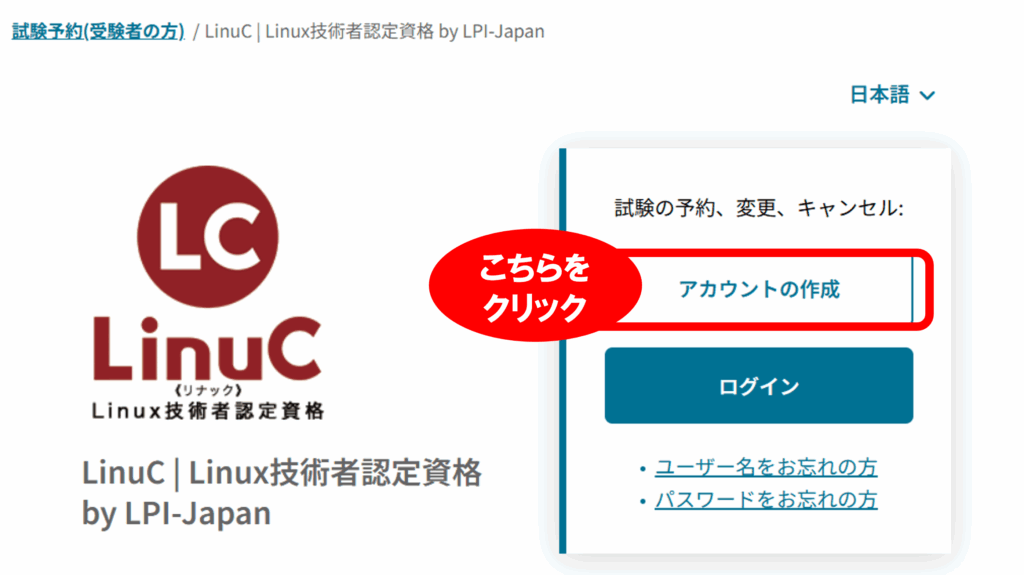
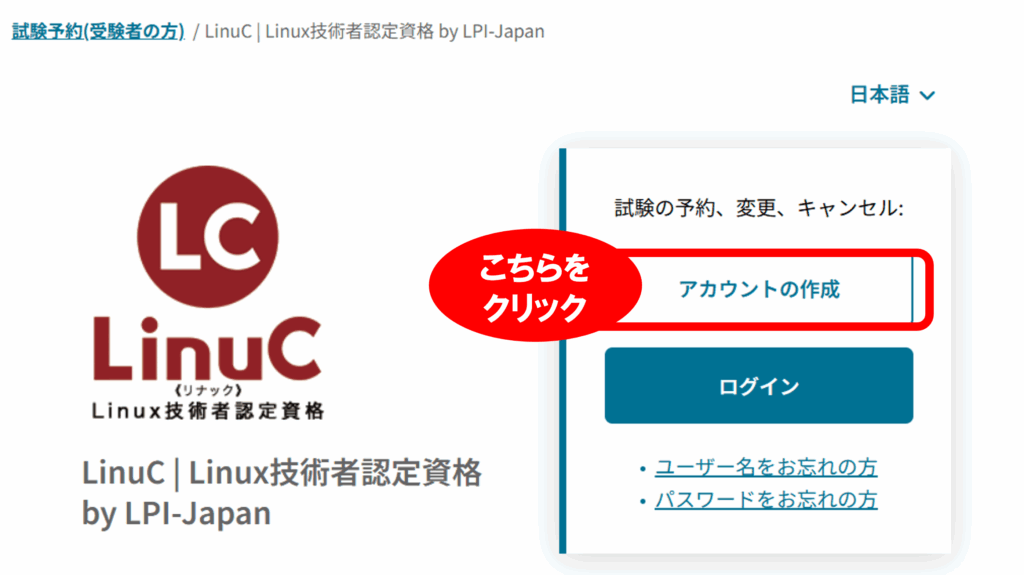
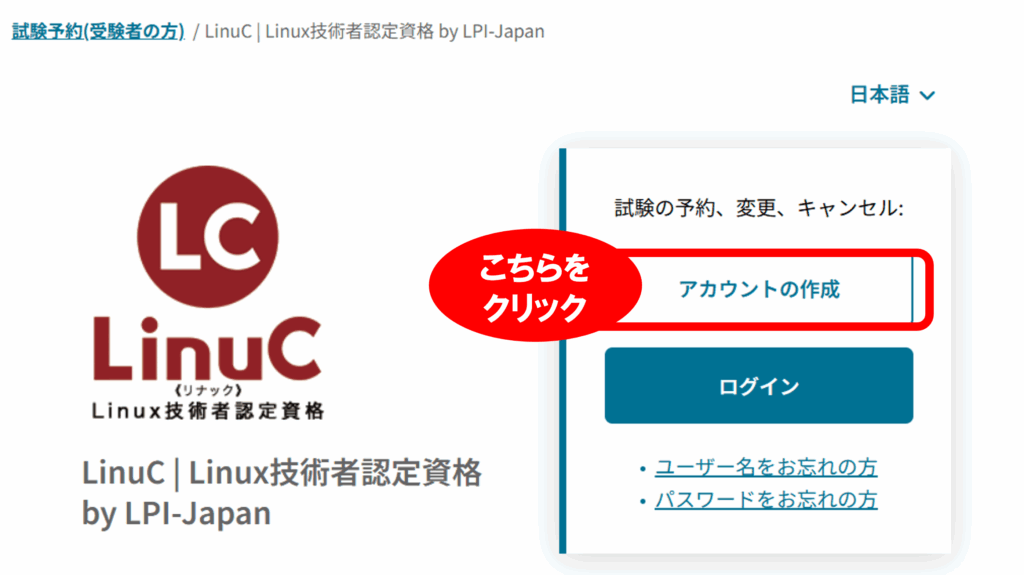
アカウント作成には、「個人情報」や「連絡先情報」、「ログイン情報」の入力が必要です。まずは「個人情報」を入力していきます。
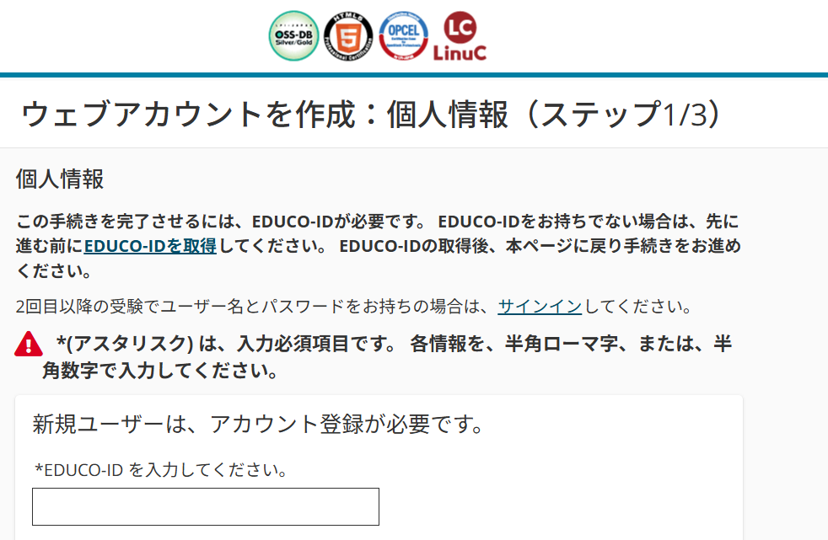
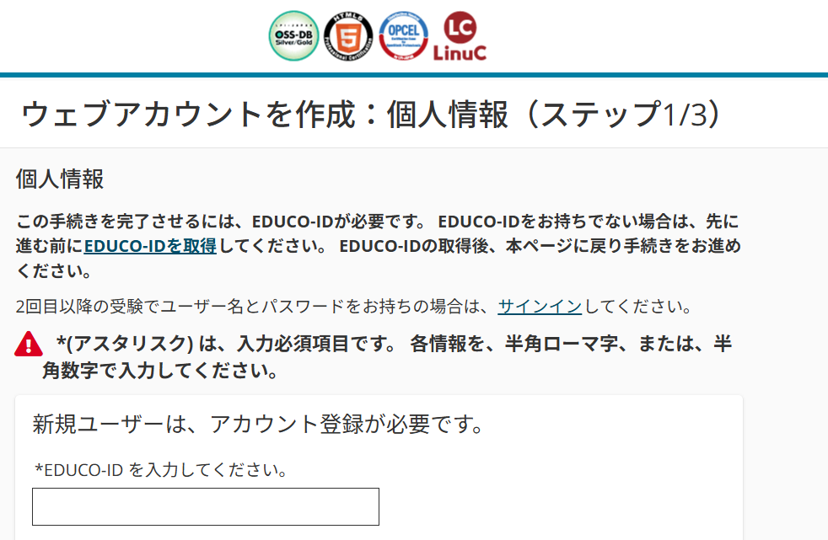
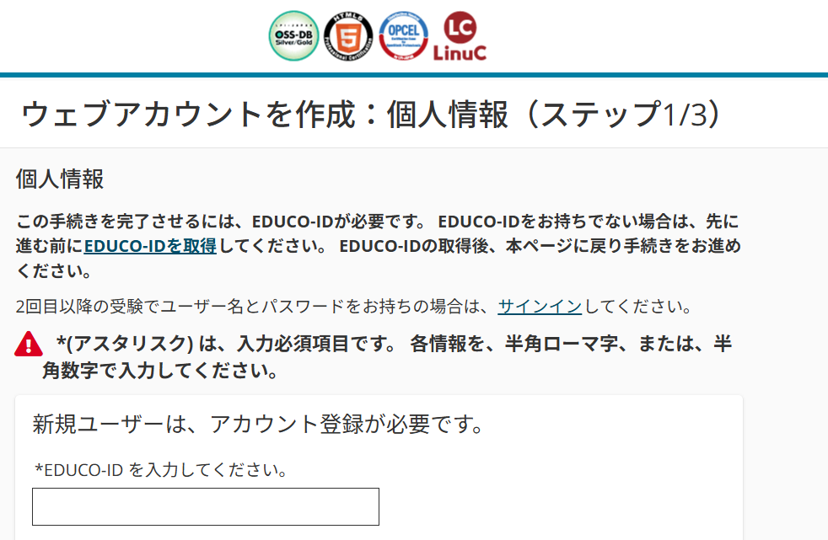
上記の「個人情報」入力時には、前述で作成した「EDUCO-ID」が必要です。事前にメモしたEDUCO-IDや、名前などの個人情報を入力して、次に進んでください。
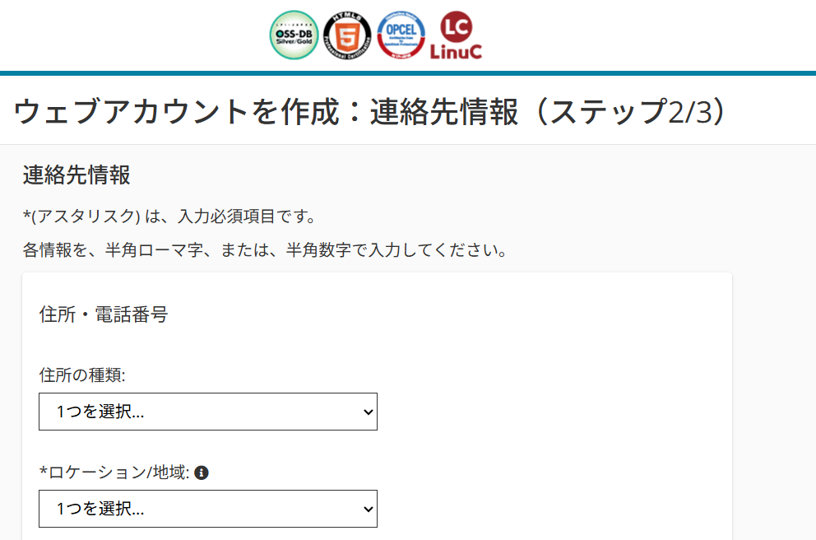
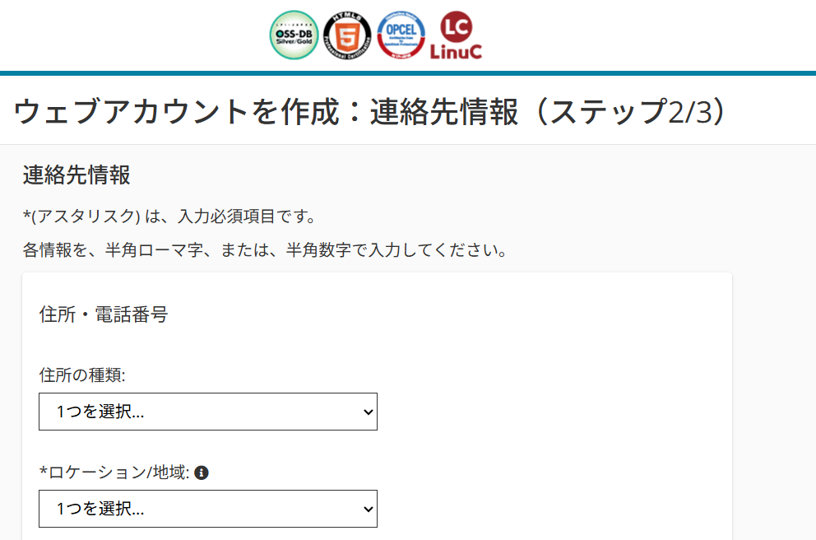
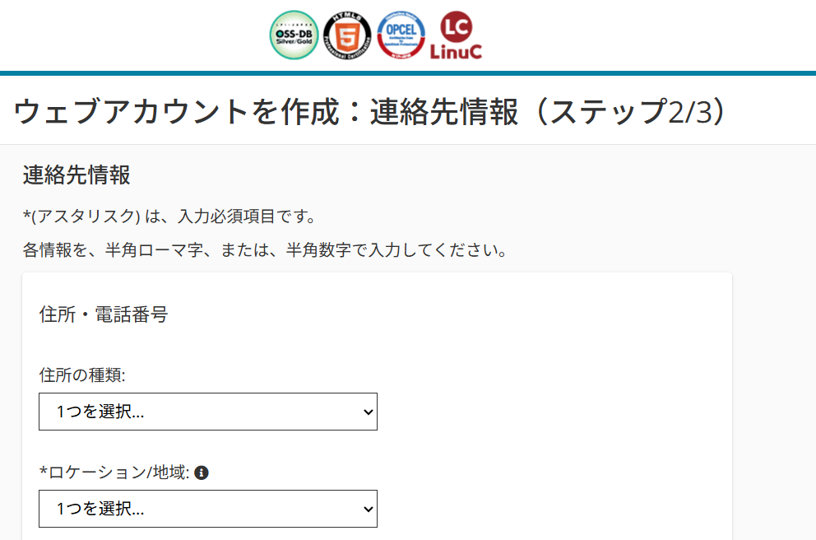
次は、連絡先情報の入力です。住所や電話番号など、連絡先情報を入力していきます。
また、電話番号は「国番号」の入力が必要です。日本の国番号は「+81」ですので、国番号に「81」を入力し、電話番号の「最初の0を削除」し、電話番号を入力してください。
| 携帯番号例 | 入力時の携帯番号例 |
| 070-1234-5678 | +81 70-1234-5678 |
また、希望言語も選択できます。日本語で問題なければ、日本語を選択して、次に進み、ログイン情報を入力していきます。
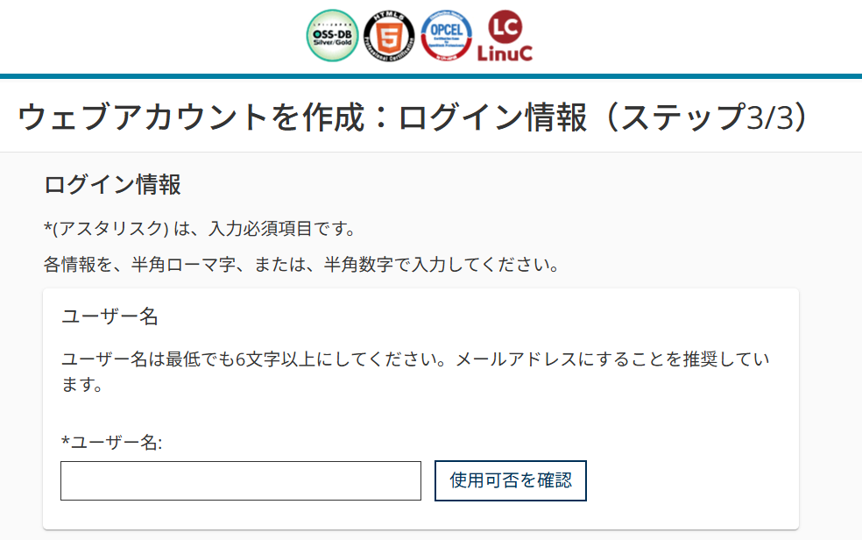
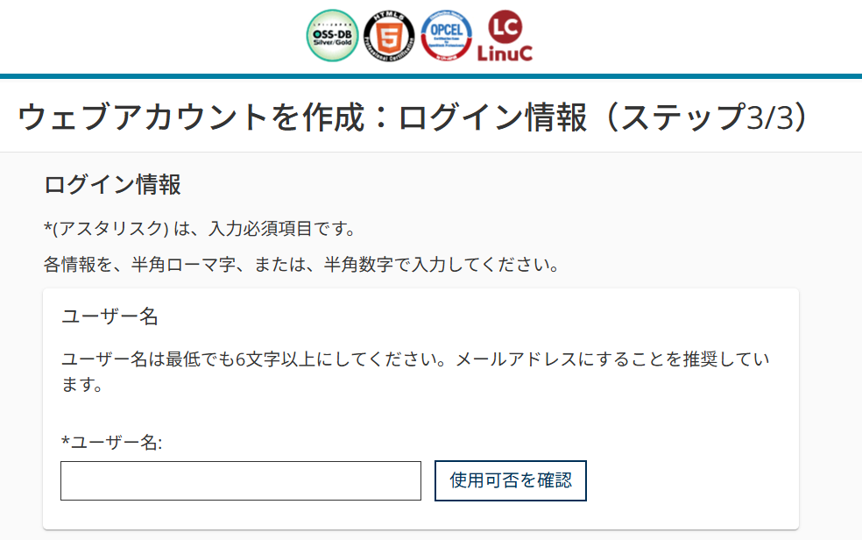
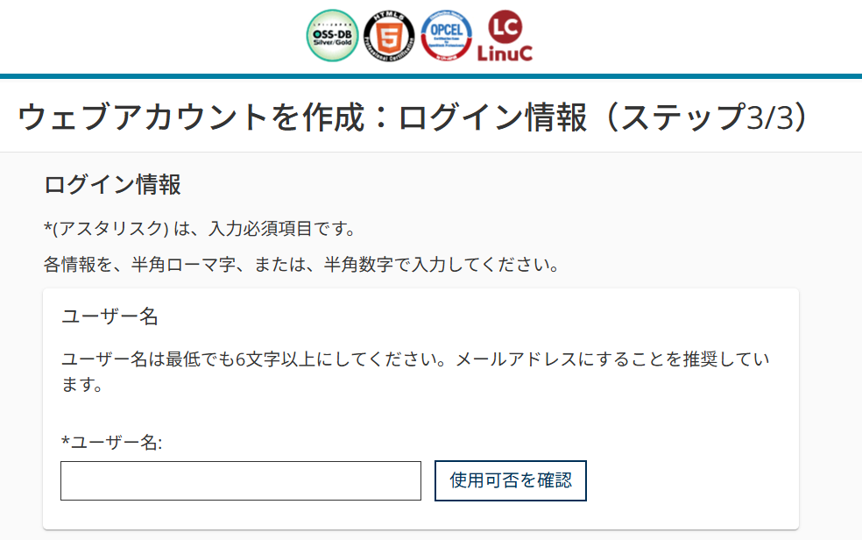
最後に、ピアソンVUEのログインに必要な情報を入力します。ユーザー名とパスワード、さらにパスワードを忘れた際に使用する「秘密の質問」を設定すれば、アカウントの作成は完了です。
アカウントの作成が完了したら、ピアソンVUEのダッシュボード画面から、LinuC試験の予約手続きを進めていきます。
ステップ3:ピアソンVUEから、LinuC試験を予約
以下画像の、ピアソンVUEのダッシュボードから、「試験の表示」ボタンをクリックします。
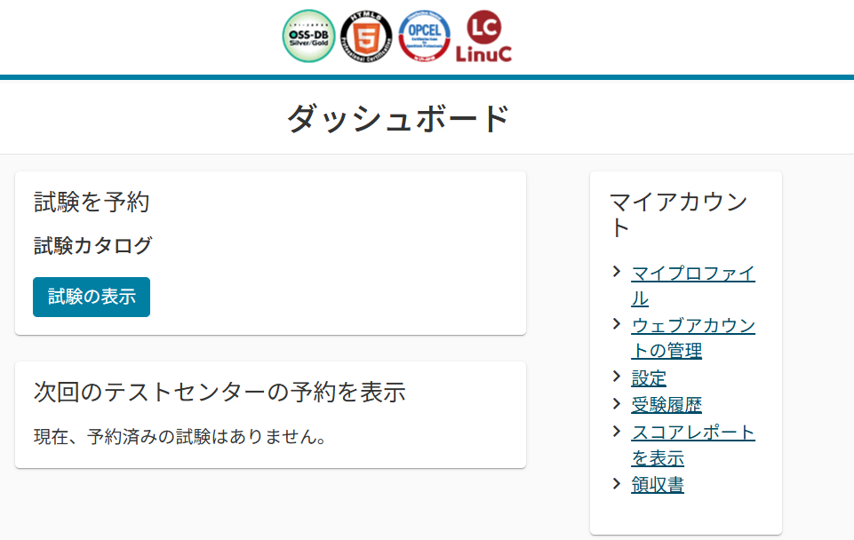
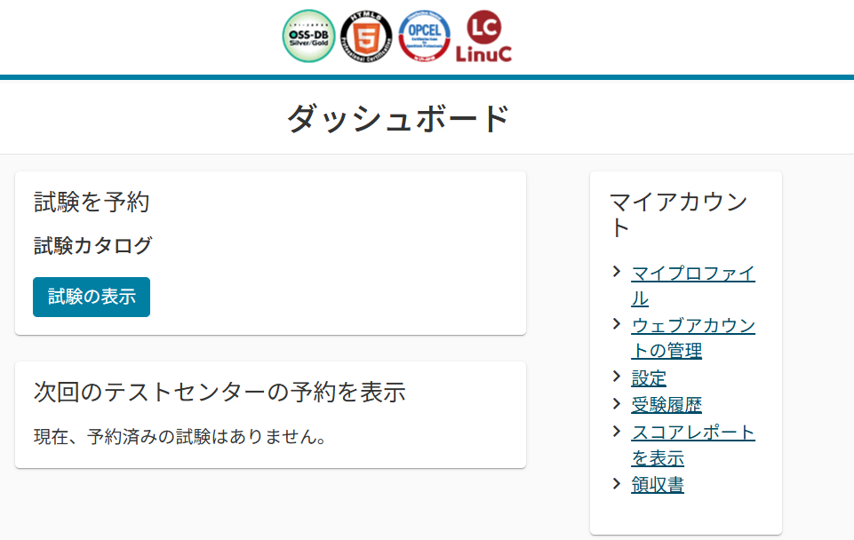
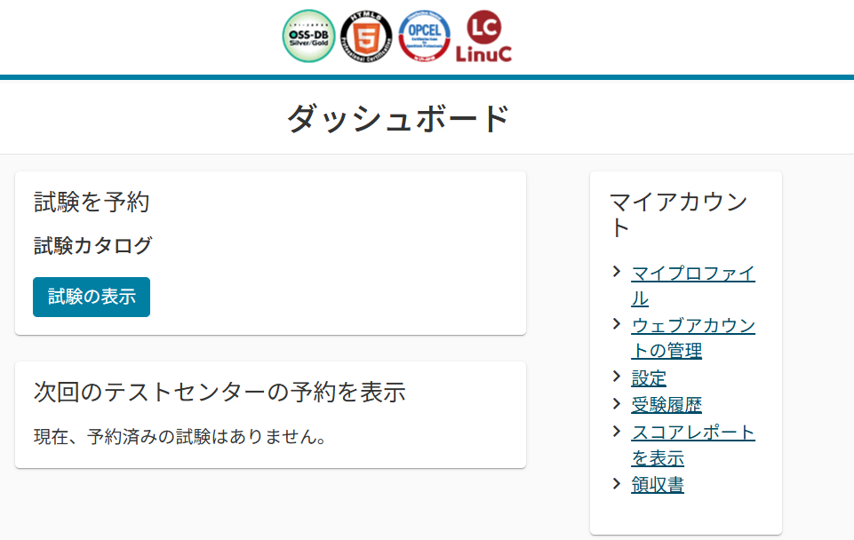
「試験の表示」をクリックし、試験一覧が表示されたら、受験を希望する試験を選択します。
例えば、LinuC 101試験を受ける場合は「LinuC-1 101試験バージョン10.0(試験番号:101-1000)」をクリックしてください。
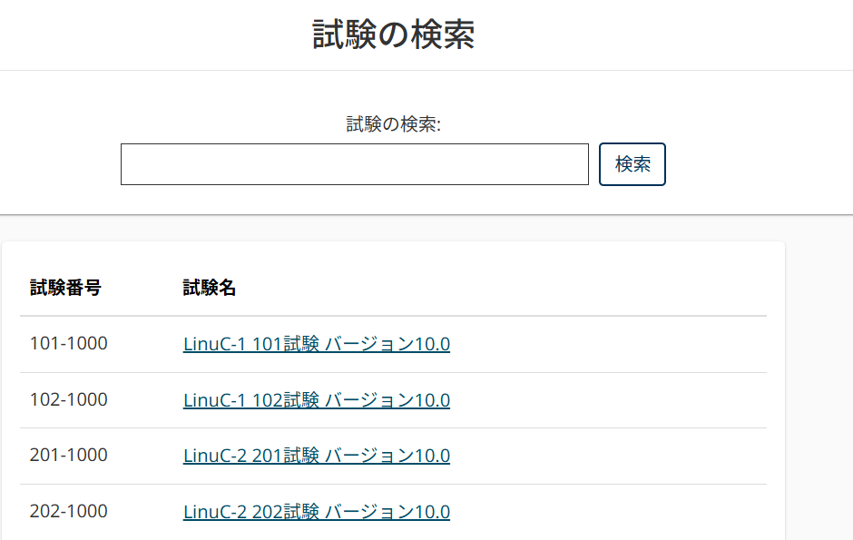
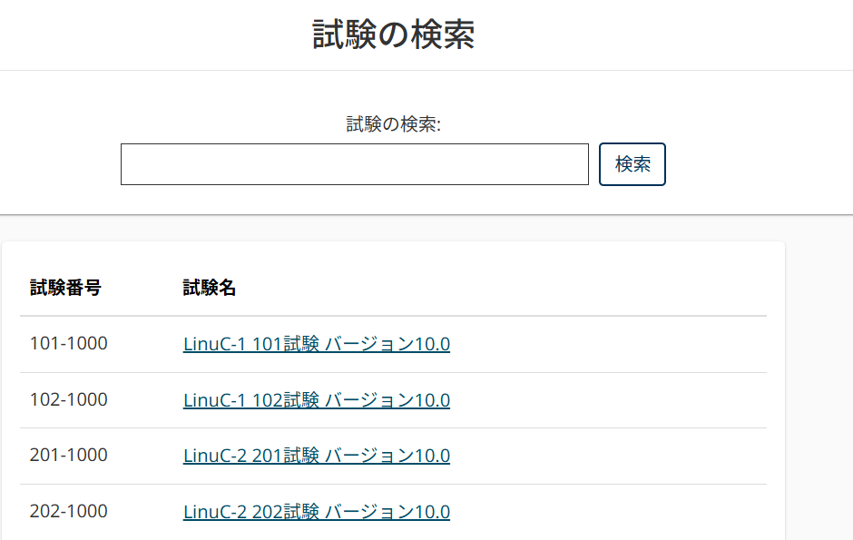
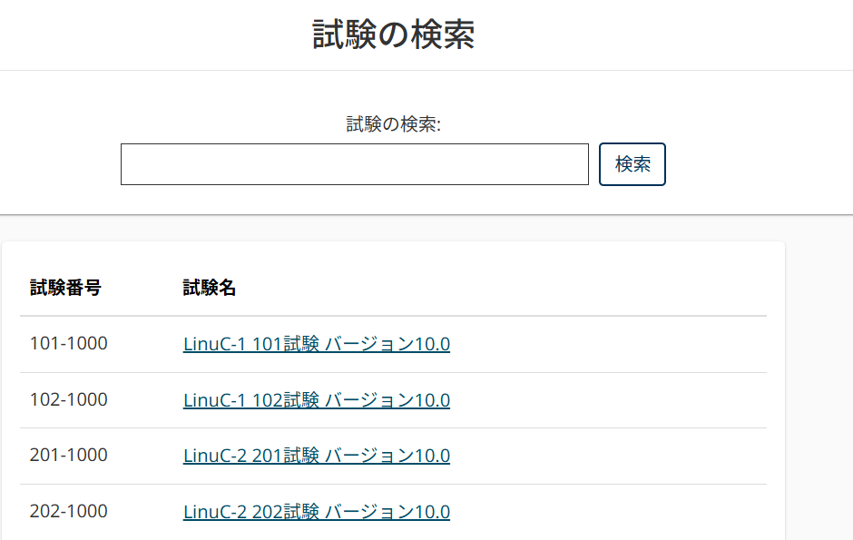
受験したい試験名をクリックしたあとは、試験の受験方法を選びます。「テストセンターでの現地受験」または「OnVUEによるオンライン受験」のいずれかを選択します。
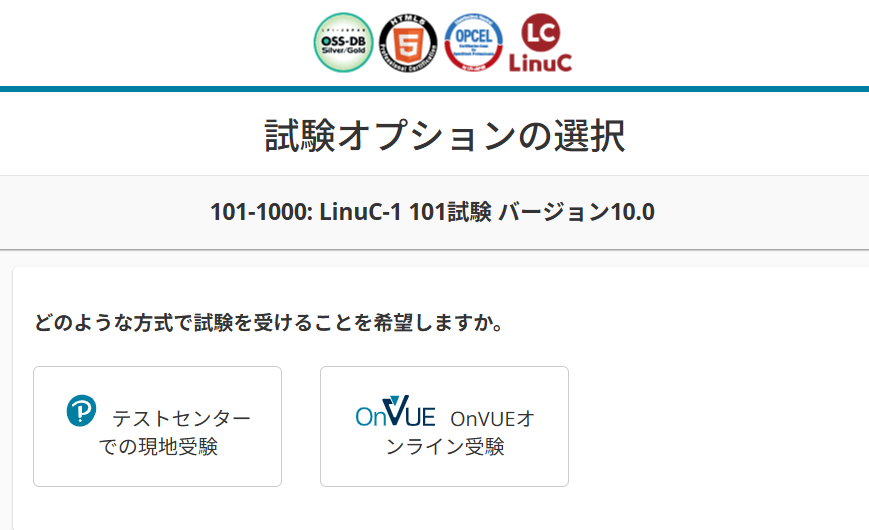
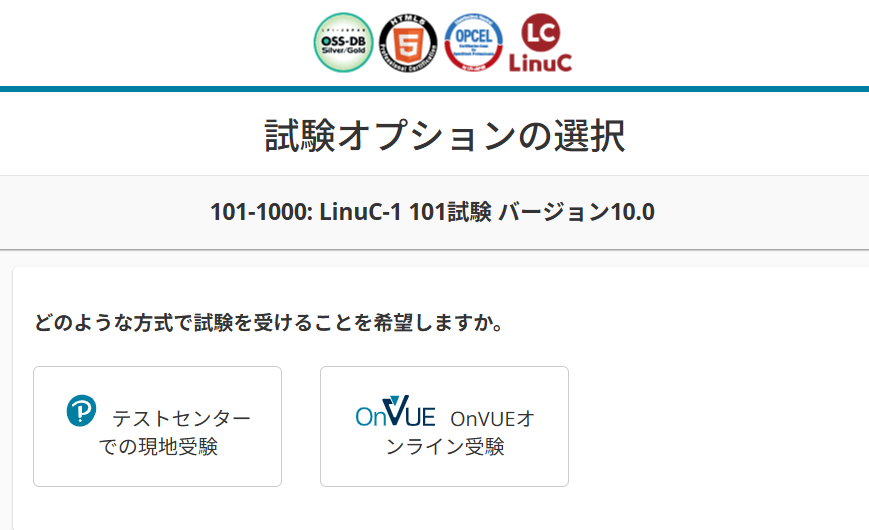
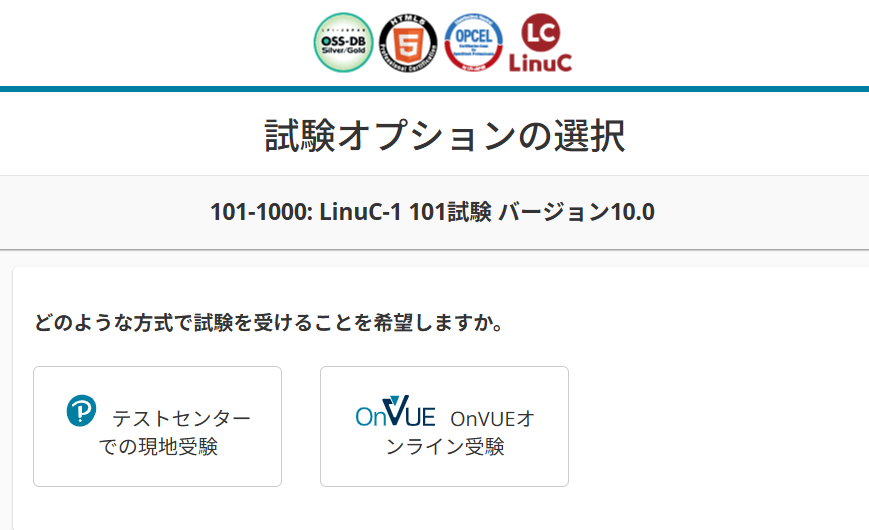
「OnVUEオンライン受験」を選ぶと、テストセンターまで行かずとも、オンラインで自宅から受験することが可能です。しかし、システム要件などを満たさなければいけないため、受験手続きはやや大変になります。
以下に当てはまる人は、OnVUEオンライン受験ではなく、「テストセンターでの現地受験」をおすすめします。
■テストセンターでの受験をおすすめする人の特徴:
・テストセンターが近隣にある人
・ピアソンVUEでの試験が、初めての人
・Windowsではなく、MacOSを使っている人
・IT機器やネット環境に自信がない人
・確実に受験をしたい(再試験リスクを避けたい)人
ここからは、テストセンター受験を選択した場合の、テストセンターの検索から、予約の手順について、説明していきます(オンライン受験のやり方は、後述します)。
「テストセンターでの現地受験」を選択したら、まずは「テストセンター試験の準備」に関する案内を確認します。
その後、試験で使用する言語を選択します。日本語で受験する場合は、「日本語」を選んでください。
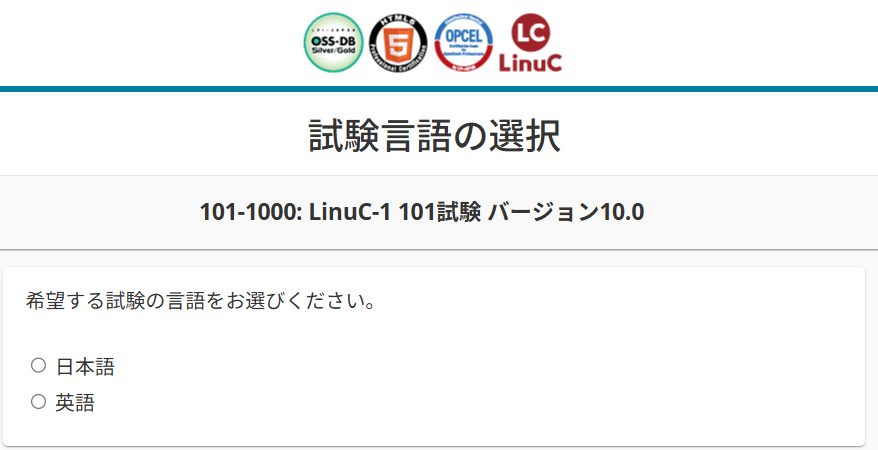
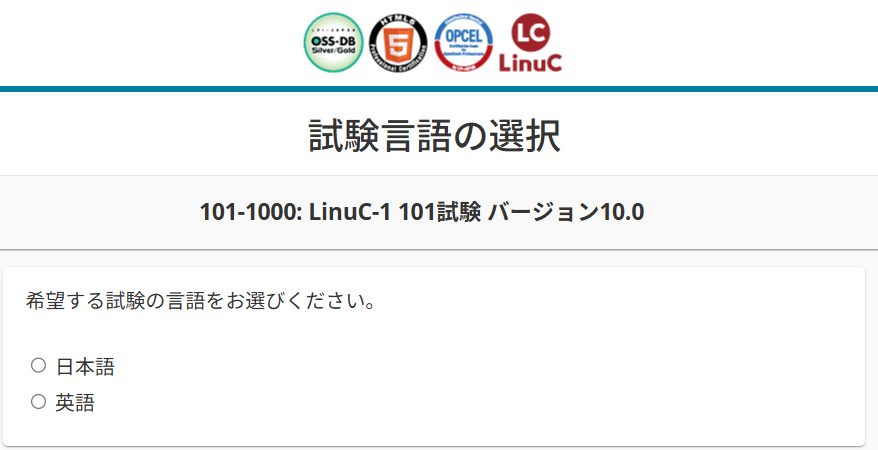
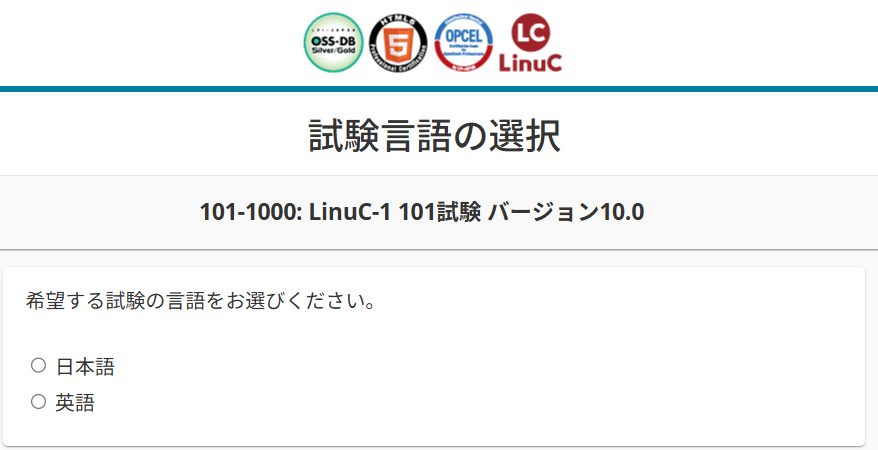
試験言語を選んだあとは、「秘密保持契約書」および「LPI-Japan Testingポリシー」への同意が必要です。これらに同意すると、テストセンターの検索に進むことができます。
また、「LPI-Japan Testingポリシー」については、試験の予約完了後にメールで再度案内されるため、その場で内容を控えておく必要はありません。
テストセンターの検索では、検索欄に希望の受験エリア(住所や地名)を入力することで、近くのテストセンターを探すことができます。
例えば「秋葉原」と入力すると、以下のように該当地域のテストセンターが表示されます。



受験したいテストセンターを選ぶ際は、該当するチェックボックスにチェックを入れます。すると、そのテストセンターで受験可能な日時が、カレンダー形式で表示されます。
なお、テストセンターによってLinuC試験を実施している日程は異なります。
平日のみ対応している会場もあれば、土曜日や日曜日も受験可能な会場もあります。受験可能な日時はテストセンターごとに異なるため、希望する日程や場所に合わせて、最適な会場を選ぶようにしましょう。
テストセンターと受験日を選んだあとは、試験開始時刻の予約に進みます。表示された時間帯の中から都合の良い時間を選び、予約を確定してください。



LinuC試験の予約が進めたら、最後に受験料の支払い手続きに進みます。支払い方法を選択し、クレジットカードやバウチャーコードなど、ご希望の方法で決済を行ってください。



支払いが完了すると、LinuC試験の申し込み手続きはすべて完了となります。
申し込み完了後には、登録したメールアドレス宛に、以下画像の「受験予約完了のお知らせ」というメールが届きますので、内容を確認しておきましょう。



受験予約完了のメールには、試験会場(テストセンター)までのアクセス方法や、当日に必要な持ち物(本人確認書類の詳細など)が記載されています。
このメールに記載された内容や、リンク先を確認することで、試験当日までに必要な準備を把握することができます。あとは、万全の状態で本番を迎えられるよう、最後の仕上げとして学習に集中しましょう。
これにて、LinuC試験の「テストセンター受験」における申し込みは終了です。
また、以下からは、オンライン試験である「オンラインOnVUE」の申し込み方法について、説明していきます。
LinuC オンライン試験の申し込み方法
LinuC 試験を「OnVUEオンライン」で受験を行う場合は、まず受験に適したPCや、通信環境が必要です。以下のシステム要件を満たしている人は、オンラインで受験を行うことができます。
オンライン受験が可能な、システム要件
■ピアソンVUE オンライン受験のシステム要件:
・Windows10以降、またはMacOS13以降のOS搭載のPCであること
・ディスプレイは1台のみ
・タッチスクリーンは不可
・6Mbpsのダウンロード、アップロードのインターネット速度(企業のネットワークやVPN不可)
上記のシステム環境を整えられる方であれば、オンラインでの受験(OnVUE)も可能です。
ただし、OnVUEは、主にWindows環境向けに最適化されており、MacOSではシステムトラブルが発生しやすいとされています。
MacOSだからといって受験できないわけではありませんが、Macを使用している場合は、システム要件を満たすWindows端末を準備するか、テストセンターでの受験に切り替えることをおすすめします。
ピアソンVUEの公式サイトでも、以下画像のように、MacOSではなく、「Windows端末、もしくはテストセンターを推奨」と注意書きがあります。
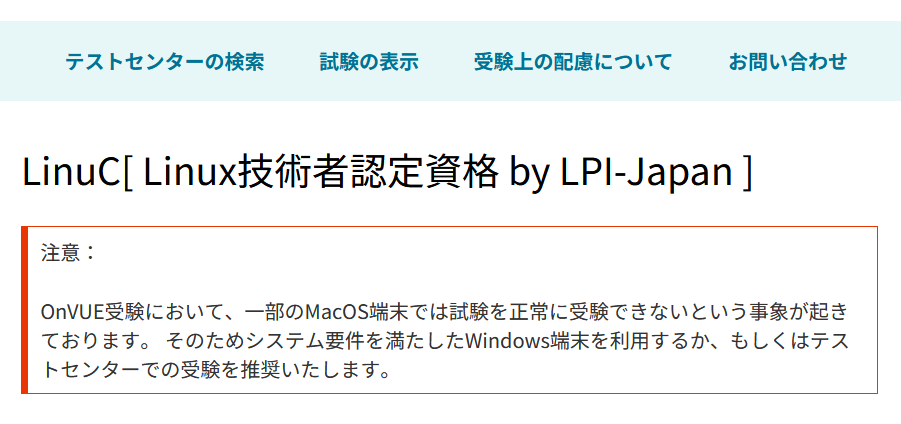
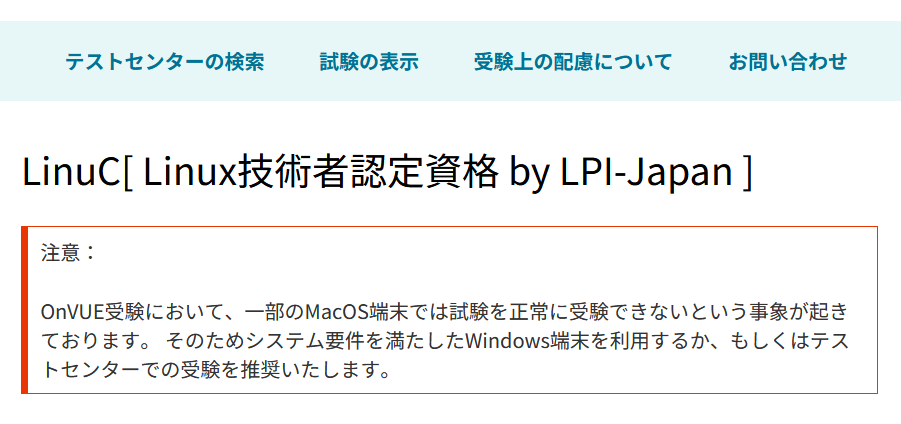
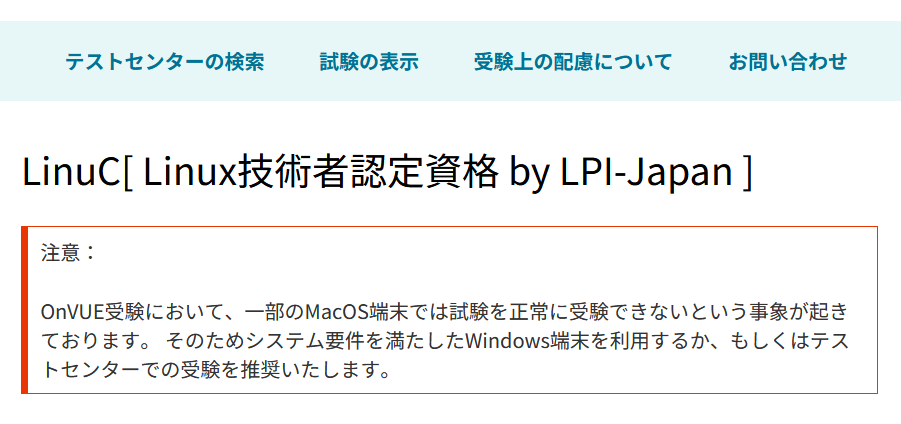
より詳しいシステム要件については、ピアソンVUEの「OnVUE技術要件(受験者用)」をご確認ください。
オンライン試験の申し込み方法
ピアソンVUEの公式サイトで試験申し込みの手続きを進める中で、試験オプションの選択の箇所から、「OnVUEオンライン受験」を選択すると、オンライン試験の申し込み手続きとなります。
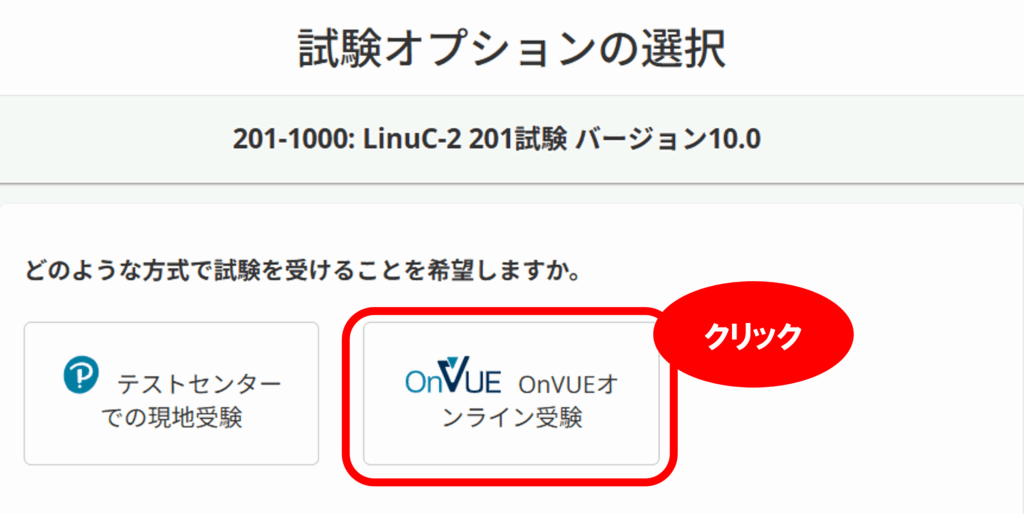
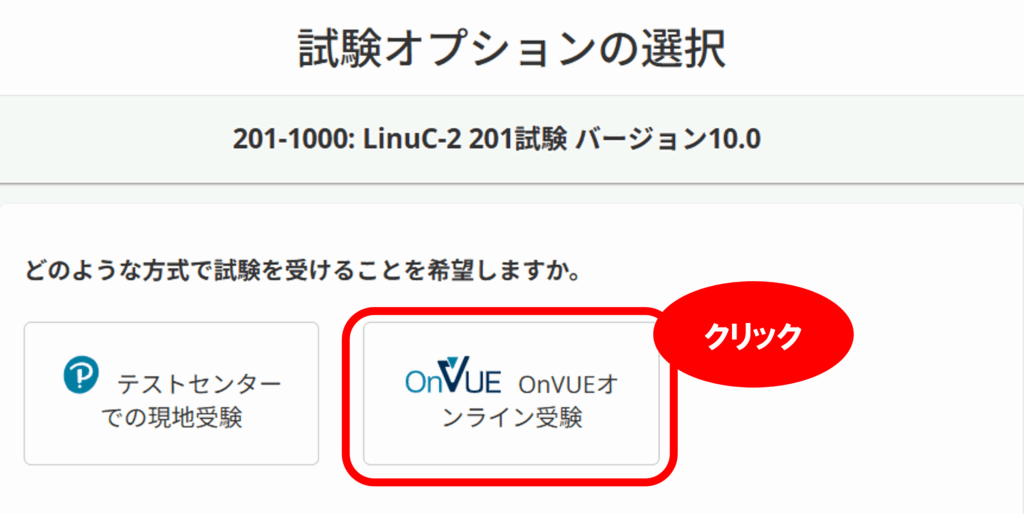
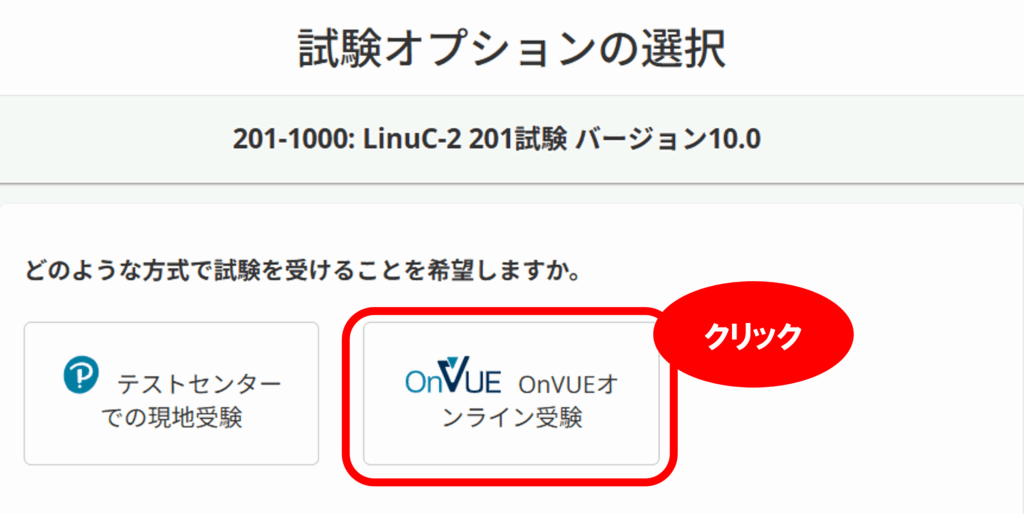
まず、「OnVUEオンライン受験」で予約を完了し、「テストセンター受験」と同様に、受験料の支払いを済ませます。
受験料の支払い後に、登録したメールアドレス宛に【件名:「OnVUE試験が確定しました。」必要なシステムテストを行ってください。】という案内メールが届きます。
OnVUE試験の案内メールは、以下画像のように、受験者名や、EDUCO-ID、受験日時とともに、「システムテストの実施」と「チェックイン」のリンクがあります。
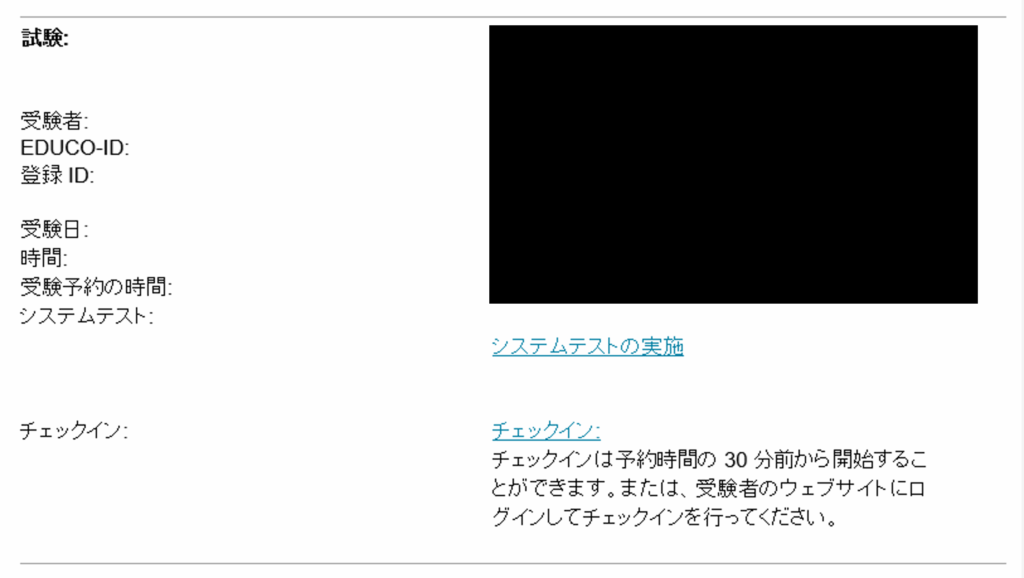
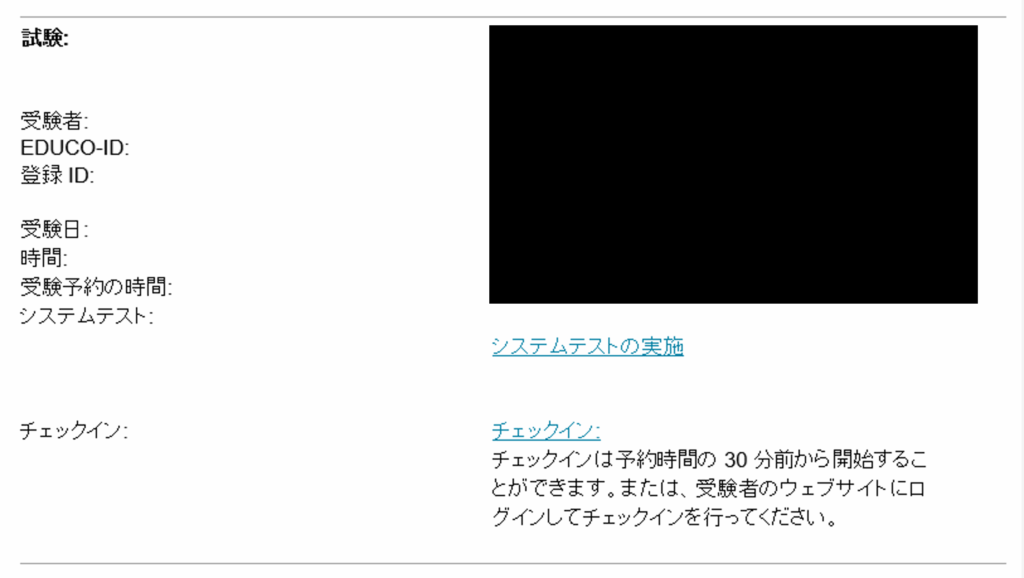
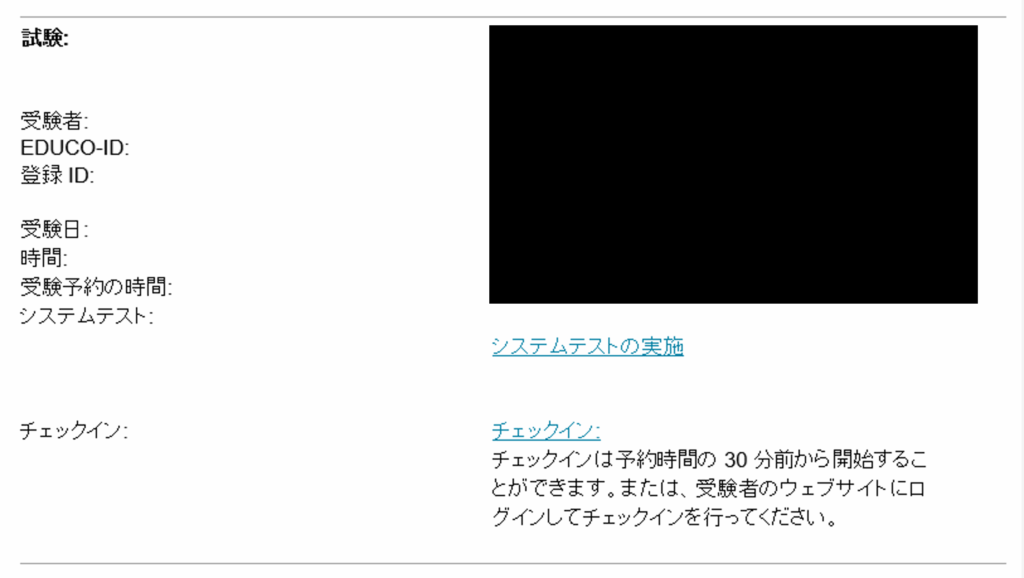
まず、「受験するPC環境」で、「システムテストの実施」を行い、受験可能なPC環境か?をテストしていきます。
システムテストは、OnVUE試験で使用する「OnVUEアプリケーション」をダウンロードして行います。
まずは、受験用のPCにおける周辺機器のチェックで、マイク、スピーカー、Webカメラに問題がないかをテストします。
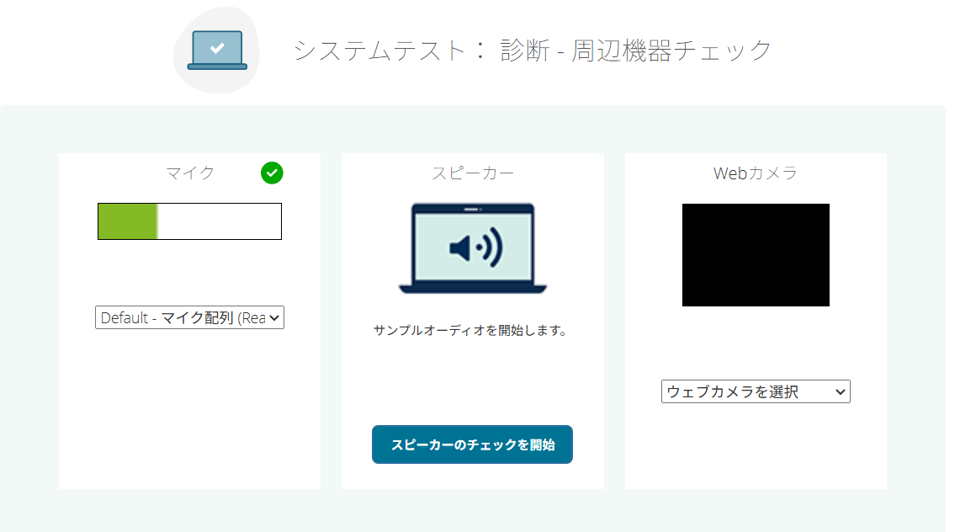
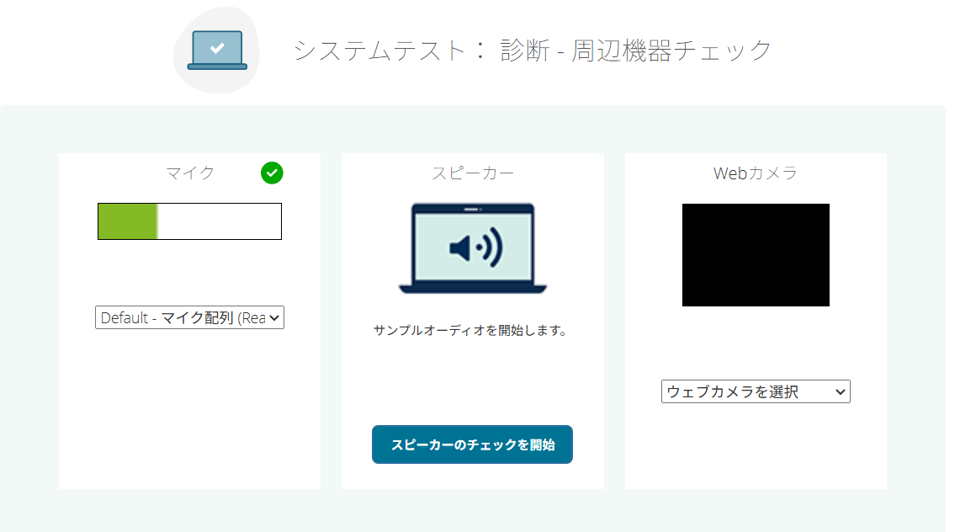
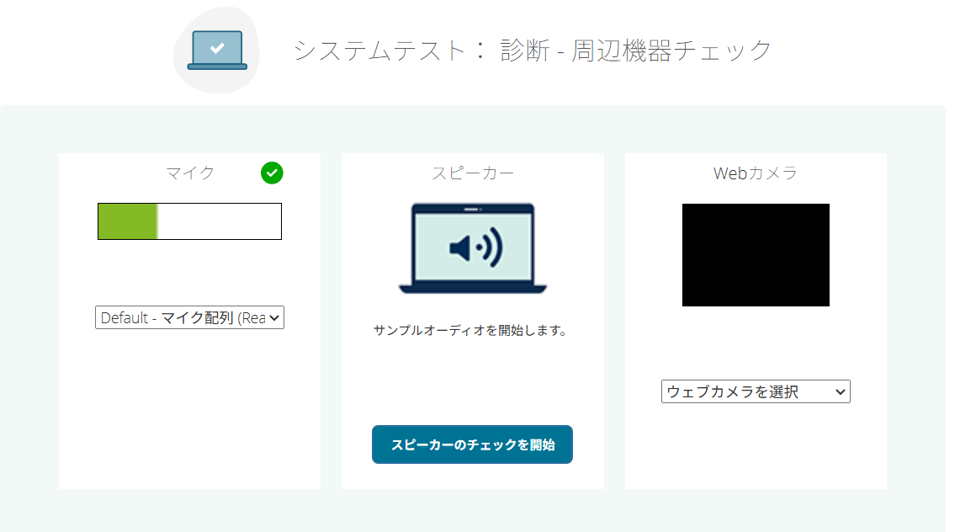
受験用PCの周辺機器におけるシステムテストが終了したら、次はネットワークチェックです。ネットワークが試験の要件を満たすか?をテストしていきます。
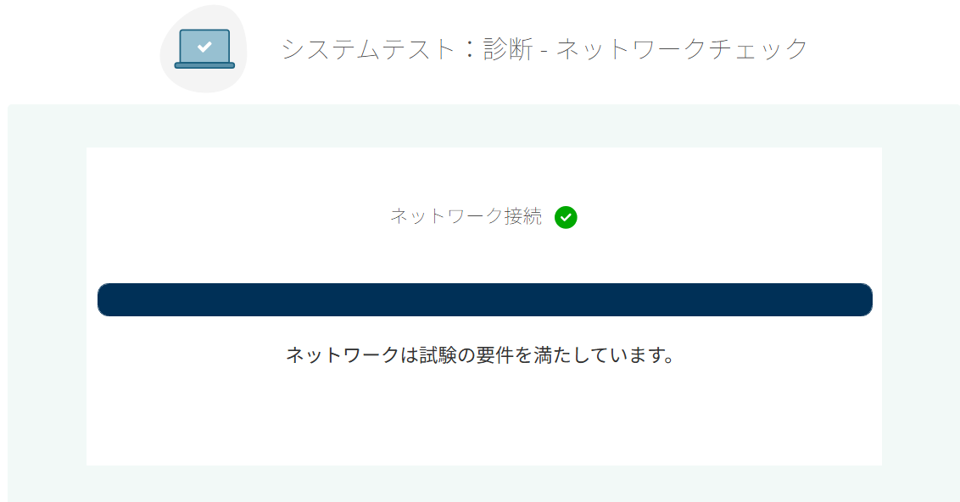
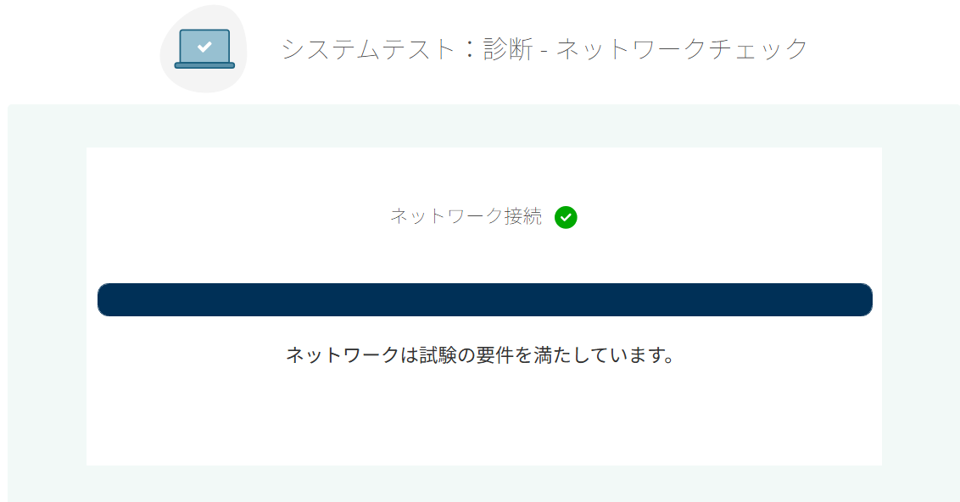
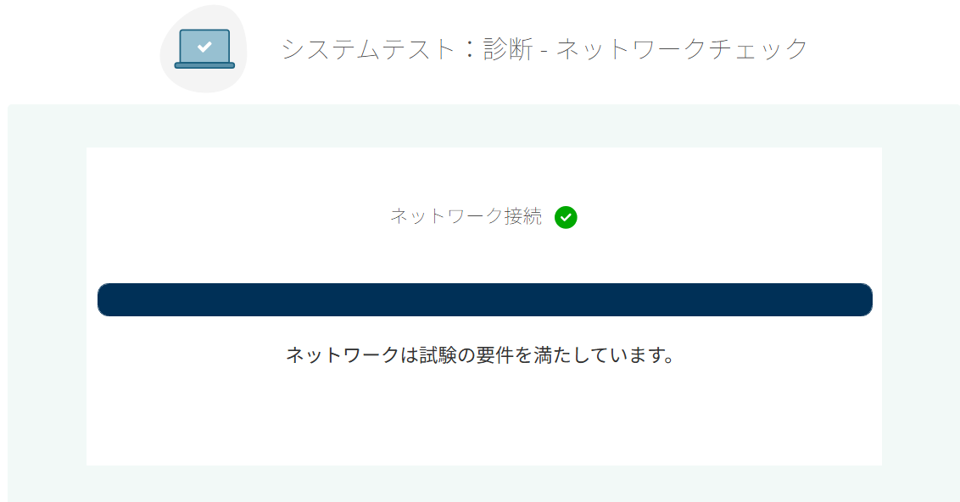
最後に、セキュアブラウザテストです。試験が起動できるかをテストしていきます。
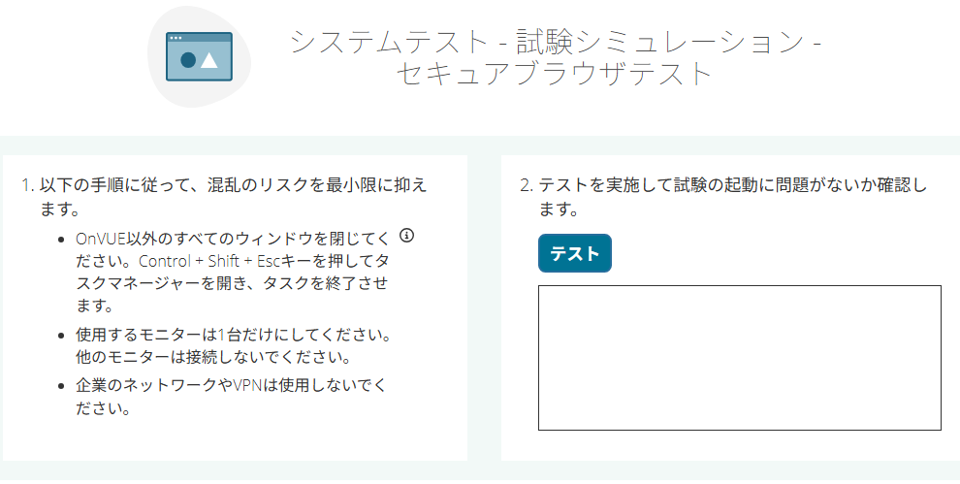
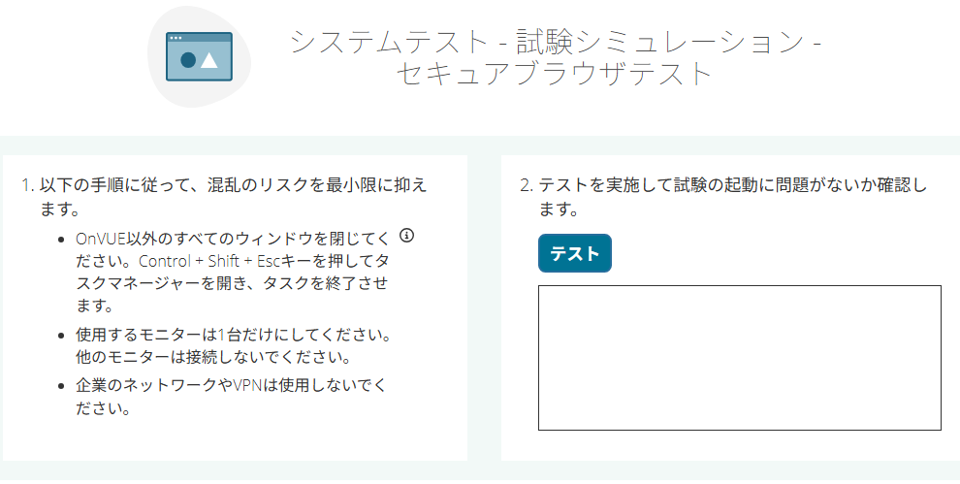
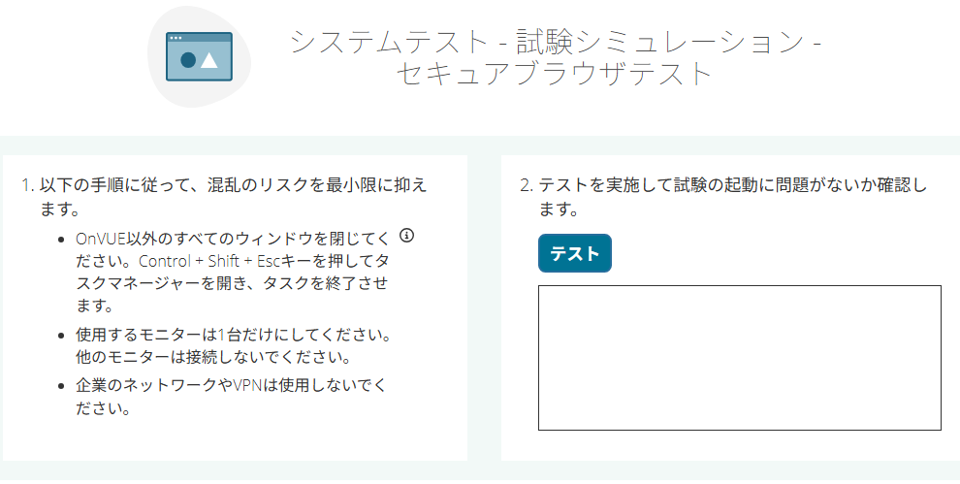
セキュアブラウザテストまで終了し、以下の画像が出力されたら、オンライン受験における、システムテストは完了です。



ここまで済めば、オンライン試験の受験の申し込みと、システムテストまでが終了となります。その後は、試験時刻の30分前にチェックインを行い、オンライン試験を受けていく流れです。
一方で、ここまでの説明では、オンライン受験(OnVUE)の手順については、要点を絞って簡潔に説明しています。実際には、事前のシステムチェックや当日の操作手順など、もう少し細かい準備が必要です。
オンライン受験の、より詳細な手順や注意点などを知りたい方は、別記事の「ピアソンVUEオンライン受験とは?流れ、準備、注意点などを徹底解説」をあわせてお読みください。
LinuC 試験の予約変更(日程変更)について
LinuC 試験の予約をしたものの、「急遽、試験に行けなくなってしまった」ということもあるでしょう。また「試験に合格する自信がないので、受験日を変更したい」という場合もあるかも知れません。
予約済みのLinuC試験について、やむを得ず日程を変更したい場合は、ピアソンVUEのウェブサイトから手続きが可能です。予約詳細画面から、無料で予約を変更することができます。
ただし、試験日を無料で変更できるのは、試験日の1日前までです。それ以降は、変更ができず、受験料も返金されません。
ゆえに、やむを得ず試験日を変更する場合は、遅くとも試験日の2-3日前までには、試験日を再設定することを、強くおすすめします。
■関連記事:【独学でも合格!】LinuC レベル1の効率的な勉強方法を徹底解説
試験当日までの準備と、当日について
試験の日程や会場に関する詳細は、受験予約完了時に届く確認メールで確認できます。
このメールには、試験日時、会場名、住所などの情報が記載されているため、当日迷わないよう事前にチェックしておきましょう。
また、試験日までに行っておくべき準備についても、メールやピアソンVUEのマイページから確認できます。持ち物や注意事項をしっかり把握し、余裕を持って本番に臨めるようにしておきましょう。
試験日の準備物:本人確認資料
テストセンターで受験をする場合は、政府発行の顔写真付き本人確認資料(免許証やマイナンバーカードなど)が必要です。
政府発行の顔写真付き本人確認資料が用意できない場合は、写真付きの書類(社員証や学生証など)にくわえ、もう1点の本人確認資料(健康保険証など)が必要です。
本人確認資料について、詳しく知りたい方は、ピアソンVUEの「本人確認資料について」をお読みください。
試験日は、遅くとも試験開始15分前に、試験会場に到着する
試験会場では、受験前にいくつかの手続きが必要となるため、試験開始時刻ちょうどに到着するのは避けましょう。
当日は、本人確認書類の提示、署名、顔写真の撮影に加えて、不正行為防止に関する重要事項の説明などが行われます。
こうした手続きをスムーズに行うためにも、試験当日は時間に余裕を持ち、遅くとも試験開始の15分前には会場に到着することをおすすめします。
試験は、終わった直後に、合否がわかる
LinuC試験は、試験が終了すると、その場で合否結果が表示されます(試験後のPCに、合格・不合格が表示されます)。
また、テストセンター退場時に、スコアレポートも印刷されて、手渡しされるため、どの分野の正答率が高かった、低かったなど、詳細もすぐ確認ができます。
合格した場合は、改めてメールで公式な通知も届きます。すぐに結果がわかる仕組みであるため、次のステップを行動を、早く選択できるのは、受験者にとって大きなメリットでしょう。
LinuCの受験料は高い?受験料割引について
LinuCは、Linuxの知識を証明する有効なな資格であり、転職やキャリアアップを目指すエンジニアには特におすすめな資格試験であると言えます。
しかし、LinuCの受験料はやや高めの設定です。2025年時点の現在では、認定レベルの各試験の受験料は、1試験16,500円(税込)です。ゆえに、レベル1を取得するだけでも、33,000円(税込)は必要です。
さらに、万が一、試験に不合格になった場合は、再受験に追加の費用も発生します。LinuC試験を少しでも安く受験したい場合は、Ping-tの受験チケット(バウチャー)を購入するのも一つでしょう。
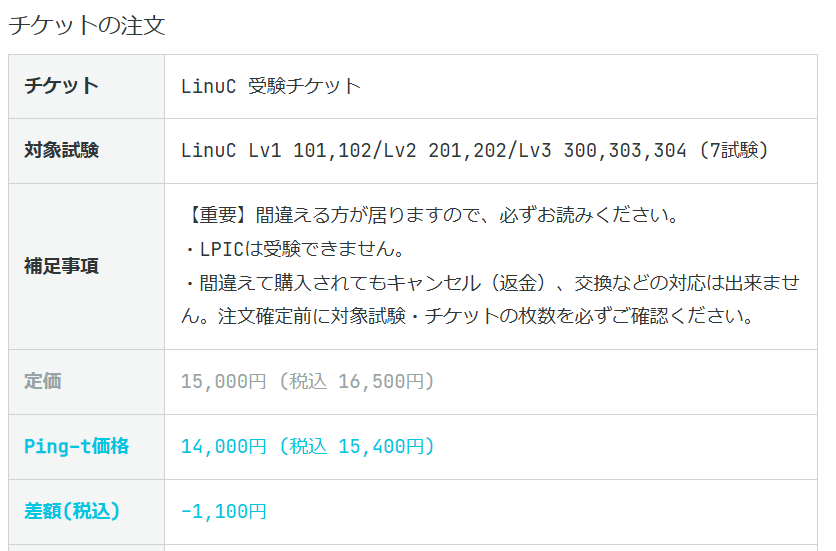
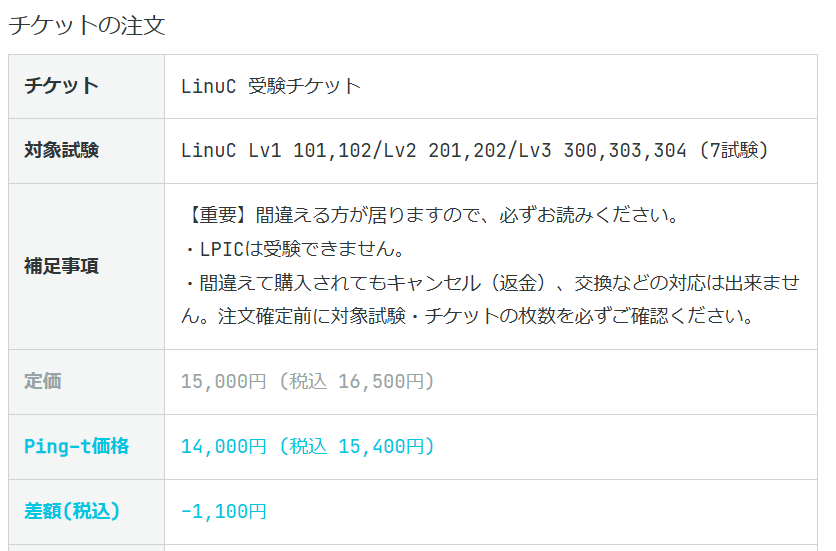
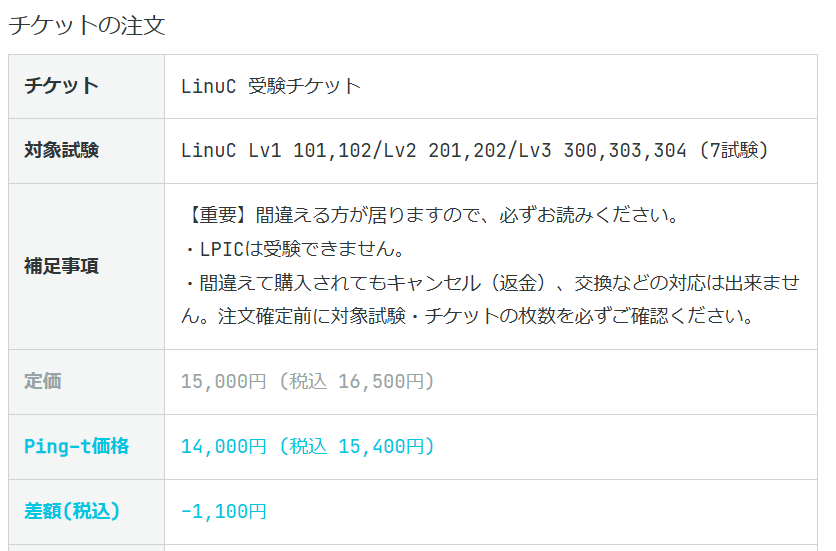
さいごに
LinuCの受験申し込みは、初めての方には少し複雑に感じるかも知れませんが、2回目以降はそれほど大変さは感じにくくなるでしょう。また、初めてでも、手順を一つずつ進めていけば、問題ありません。
大切なのは、余裕をもって試験を申し込み、試験当日を安心してむかえる準備をすることです。しっかりと準備を進めた上で、自信を持ってLinuC試験にチャレンジしてください。
■転職相談のお申込みはこちら



■CCNA・LPICの無料資格取得支援、転職支援サービスを希望の方はお申込みはこちら